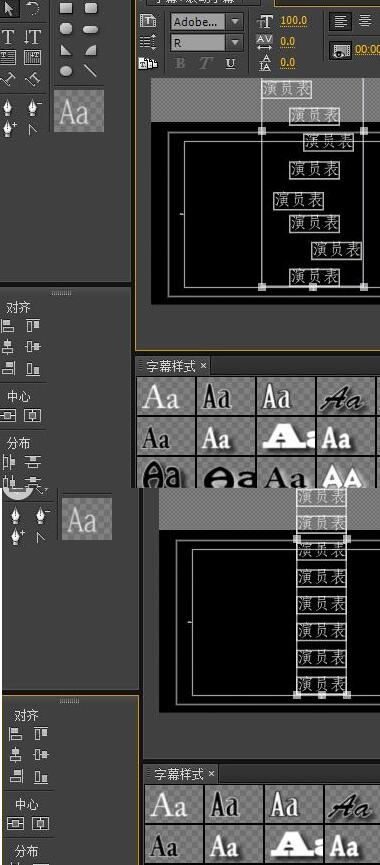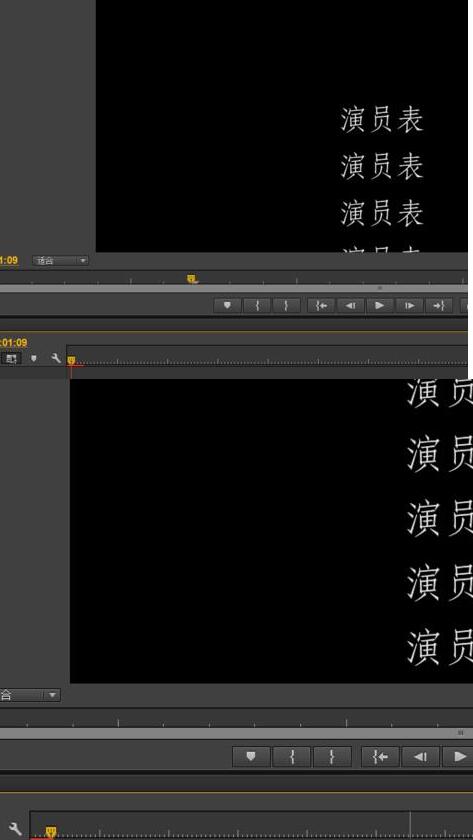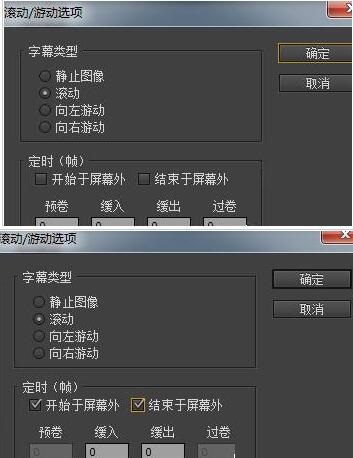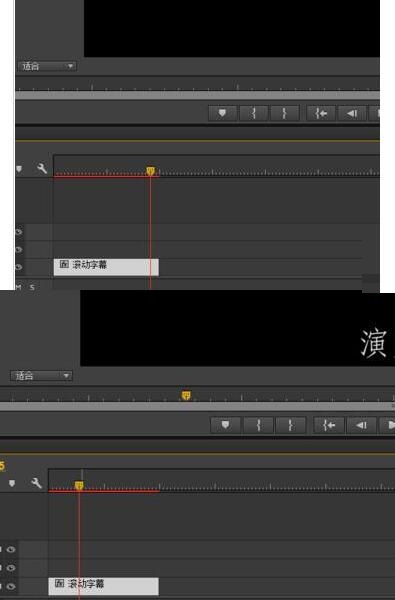Adobe Premiere Pro CS6如何制作滚动字幕-制作滚动字幕的方法
时间:2022-01-25来源:华军软件教程作者:火箭
Adobe Premiere Pro CS6如何制作滚动字幕?今天小编就来讲解Adobe Premiere Pro
CS6制作滚动字幕的方法,感兴趣的快跟小编一起来看看吧,希望能够帮助到大家呢。
第一步:首先打开Adobe Premiere Pro CS6软件,然后新建一个滚动字幕,打开字幕编辑对话框(如图所示)。

第二步:接着我们选择文字工具,打上多行文字(如图所示)。

第三步:这时我们按住Shift全部选择,在字幕动作里选择水平居中对齐,中心水平居中,垂直等距间隔分布(如图所示)。
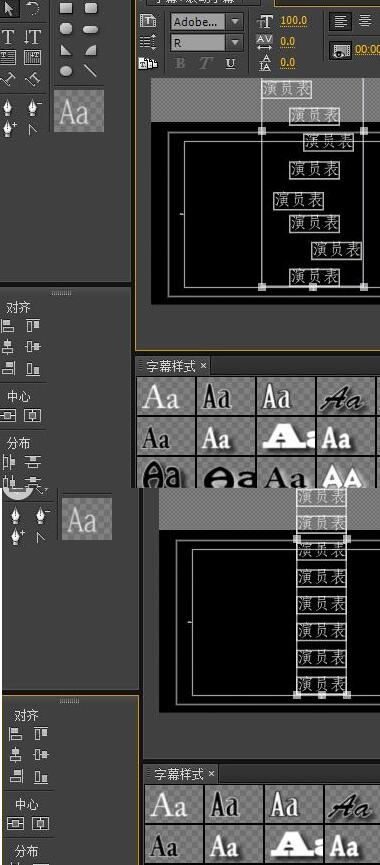
第四步:再将滚动字幕拖到时间轨上,可以看到字幕由下而上进行滚动(如图所示)。
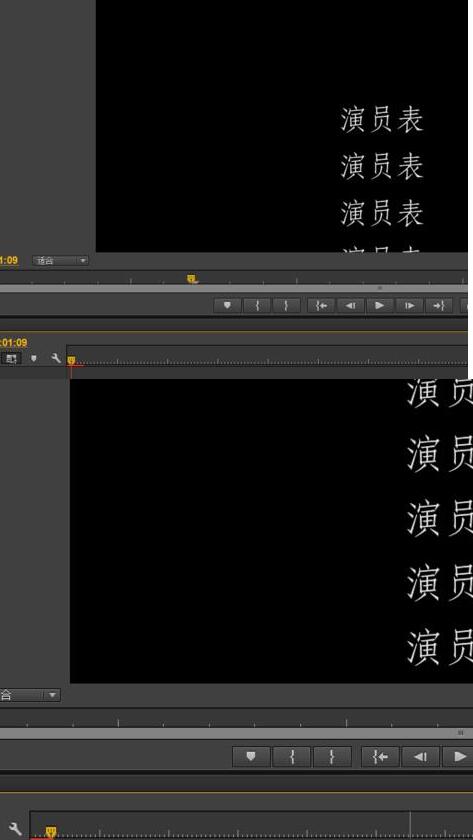
第五步:这时候我们打开字幕编辑对话框,对滚动字幕的滚动选项进行选择,单击滚动选项(如图所示)。

第六步:出现滚动选项对话框,然后勾选开始于屏幕外和结束于屏幕外(如图所示)。
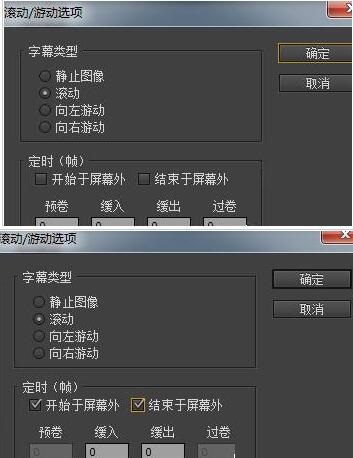
第七步:然后在节目窗口我们可以看到字幕出现效果(如图所示)。
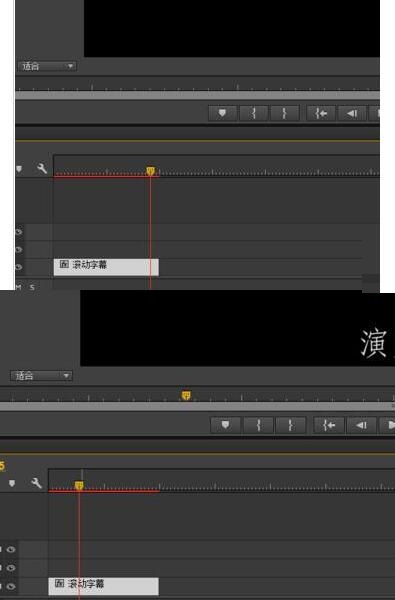
以上就是小编给大家带来的Adobe Premiere Pro CS6如何制作滚动字幕的全部内容,希望能够帮助到大家哦。
热门推荐
-
EV录屏器
版本: 5.3.1官方最新版大小:36.9 MB
EV录屏器是用于直播时为你的摄像头画面添加各种水印、图片或者文字的软件,一般的主播都会使用该软件。目前...
-
希沃剪辑师
版本: 1.7.0.792大小:96.06MB
希沃剪辑师官方版是一款功能相当实用的录制编辑一体化的视频编辑软件,希沃剪辑师官方版软件能够帮助用户轻...
-
OBS直播管家
版本: 2.1.16大小:106.19MB
OBS直播管家作为一款辅助主播的实用工具集,通过其丰富的功能和便捷的操作为主播们提供了强大的支持。无论...
-
OBS录屏大师
版本: 3.1.6.0 最新版大小:142MB
OBS录屏大师具有多种录制模式:通过录制屏幕、摄像头和音频,轻松录制网课、在线会议、创建视频、游戏教程,...
-
VobSub(VSFilter)
版本: 2.41.35 免费版大小:782KB
VobSub(VSFilter)是用来播放DivX格式电影,必备的显示字幕工具,这是一款免费的软件。VobSub(VSFilter)可以...